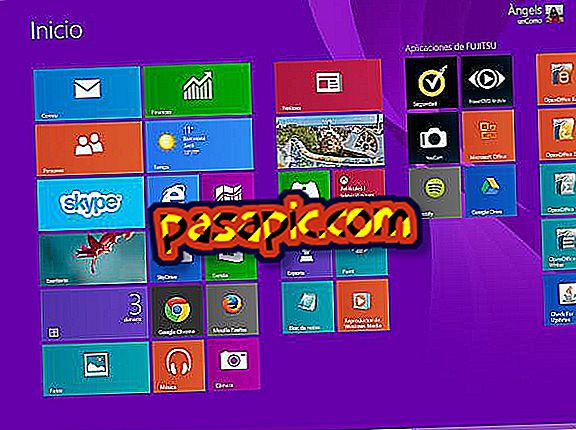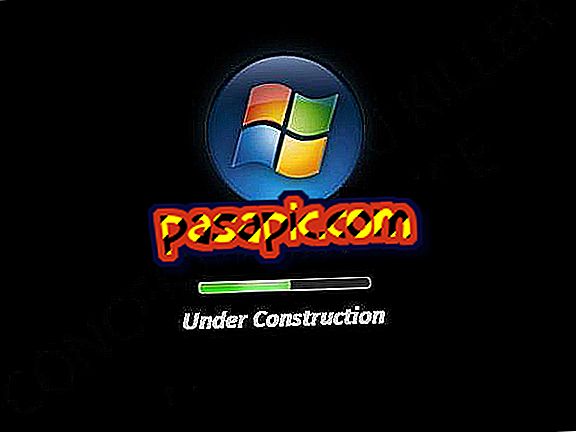Kaip naudoti „Google“ struktūrizuotą duomenų žymę

Jei norite naudoti „ Google“ struktūrizuotą duomenų žymeklį, pirmiausia turite užsiregistruoti žiniatinklio valdytojo įrankiams. Šios nemokamos paieškos sistemos tikslas - praturtinti fragmentą (kaip jūsų svetainė rodoma „Google“ rezultatuose), nereikalaujant parašyti kodų. Taigi šis asistentas generuos juos, kai nurodysite, kokio tipo turinį norite pažymėti. .Com mes išsamiai paaiškinsime, kaip naudoti „Google“ struktūrizuotą duomenų žymeklį.
1
Prisijungę prie „Google“ žiniatinklio valdytojo įrankių paskyros, turėtumėte pereiti prie paskutinio vertikaliojo meniu elemento ir spustelėkite, kur jis sako „Kiti ištekliai“. Tada centrinėje svetainės dalyje rasite „ Struktūrinių duomenų žymėjimo asistentą “.
2
Vėliau pamatysite meniu, kurį matysite ekrane. Pirma, turite pasirinkti, kokio tipo struktūrizuotus duomenis norite pažymėti. Pavyzdžiui, mes renkamės „Straipsniai“, nors pamatysite, kad turite daug kitų galimybių. Pavyzdžiui, jei parduodate programinę įrangą savo svetainėje, turite spustelėti parinktį „Programinės įrangos taikymas“.

3
Kitas žingsnis yra įvesti žiniatinklio adresą, kurį norite pažymėti arba įklijuoti html. Ši paskutinė parinktis yra labai naudinga, jei dar nepaskelbėte puslapio. Pavyzdyje mes pasirenkame įvesti interneto adresą. Tada spustelėkite mygtuką „ Pradėti ženklinimą “.

4
Dabar galite pradėti ženklinti . Pamatysite, kad jūsų tinklalapio vaizdas buvo įkeltas ir kad dešinėje pusėje turite meniu su visais struktūrizuotais duomenimis, kurie sutinka su ženklu „Straipsnis“.
Kaip pavyzdį pažymėkite vaizdą. Norėdami tai padaryti, žiniatinklio dalyje spustelėsite nuotrauką - šiuo atveju mano - ir šalia jo bus atidarytas meniu, kuriame turite paspausti „Vaizdas“. Tada šoniniame meniu pamatysite, kad jūsų nuotrauka jau yra pridėta.

5
Jūs turite elgtis taip pat su kitais duomenimis, kuriuos žymi gaminio ženklas . Raskite jį žiniatinklyje, spustelėkite jį pele ir pažymėkite jį atidarytame meniu. Kaip matote ekrane, turite galimybę „Trinti etiketę“, jei padarote klaidą.

6
Pažymėję visus jus dominančius duomenis, turite pereiti į viršų dešinėje ir spustelėti „ Pridėti HTML “.

7
Tada dešiniajame meniu pasirodys visas jūsų svetainės kodas su duomenimis, kuriuos pridėjo „ Google“ struktūrizuotas duomenų žymeklis . Jei norite pamatyti, kas jie yra, spustelėkite ant geltonųjų ženklų ir jie bus pažymėti toje spalvoje.

8
Dabar galite atsisiųsti naują html kodą, kad galėtumėte jį įkelti į savo svetainę, kopijuoti ir įklijuoti, o jūsų puslapyje jau bus struktūrizuoti duomenys, kurie leis jūsų fragmentui atrodyti patrauklesne.